手机怎么ps抠图 手机版PS抠图教程
日期: 来源:冰糖安卓网
在现代社会中手机已经成为了人们生活中必不可少的工具之一,除了通讯功能外,手机还具备了许多强大的应用程序,其中包括图像处理软件。而手机版的PS抠图教程更是让人们在处理图片时变得更加轻松便捷。通过手机版的PS抠图技术,用户可以轻松将所需的物体从图片中抠出,实现背景的更换或者合成效果。这项技术的出现不仅为摄影爱好者带来了便利,也为广告设计、产品推广等行业提供了更多可能性。本文将详细介绍手机怎么ps抠图的方法和步骤,帮助读者更好地掌握这一技巧。无论是初学者还是有一定经验的人士,都能通过本文的指导,轻松实现手机版PS抠图的效果。
手机版PS抠图教程
具体方法:
1.首先进入百度手机助手搜索PS,并下载安装,在手机桌面打开PS
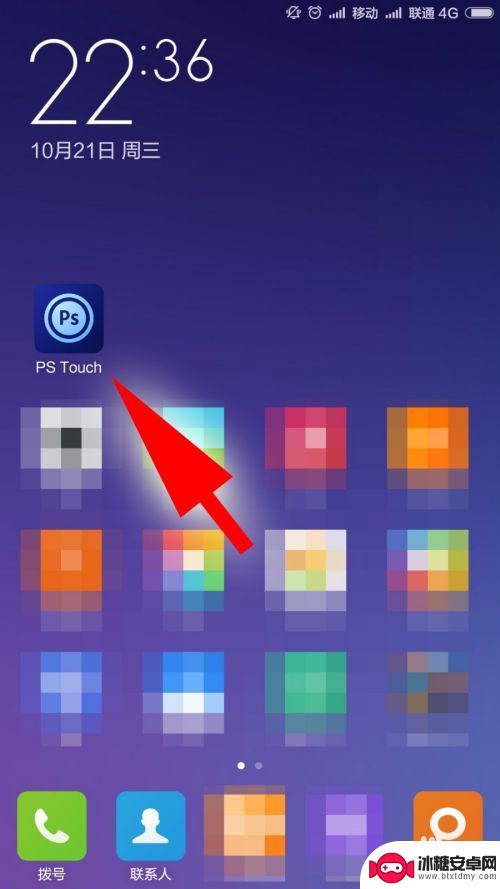
2.点击图片库选择笔者事先准备好的素材添加
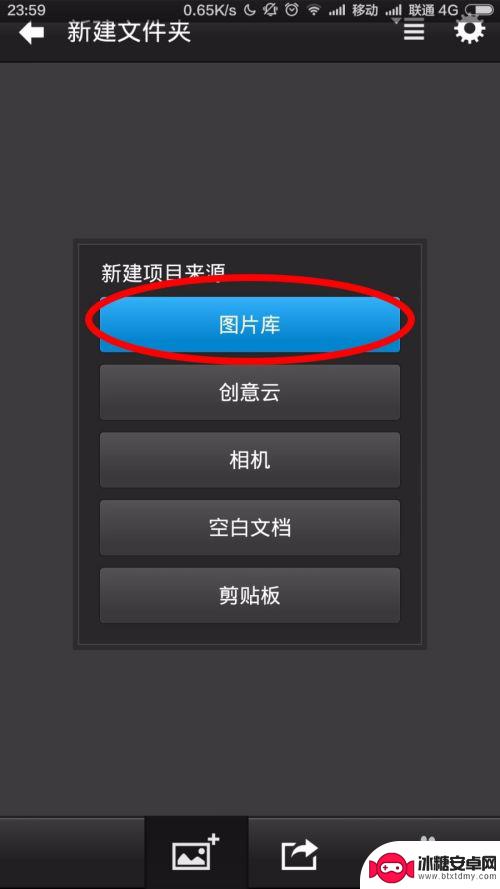
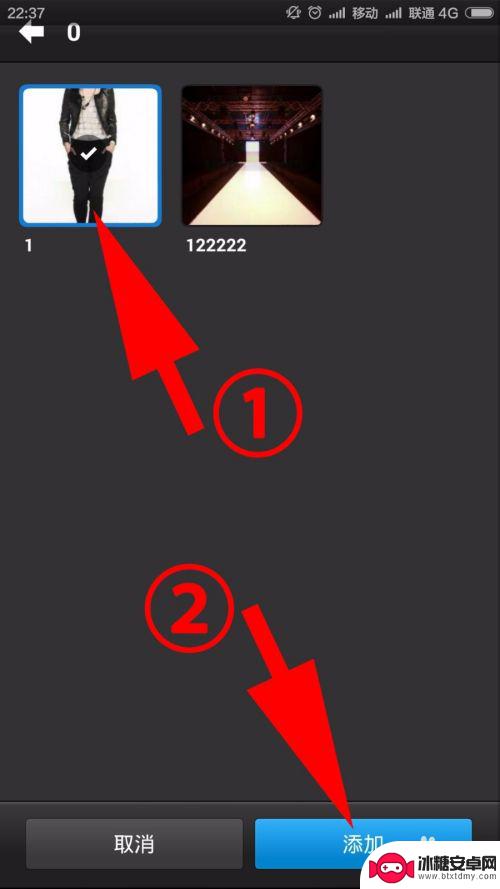
3.点右下角选择魔棒工具后,点击模特之外的白色背景
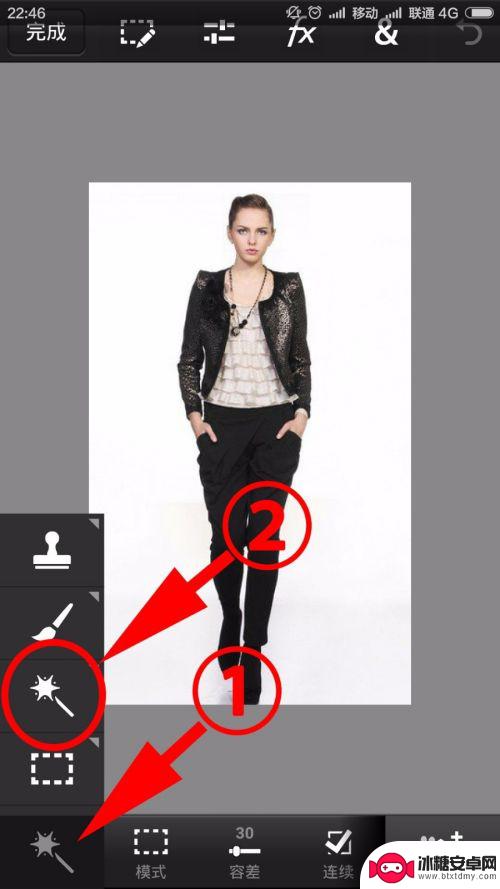
4.跟电脑版ps一样,你会发现白色的背景全部变成了被虚线包围起来的选区(见红色箭头)。点左上角选择清除功能

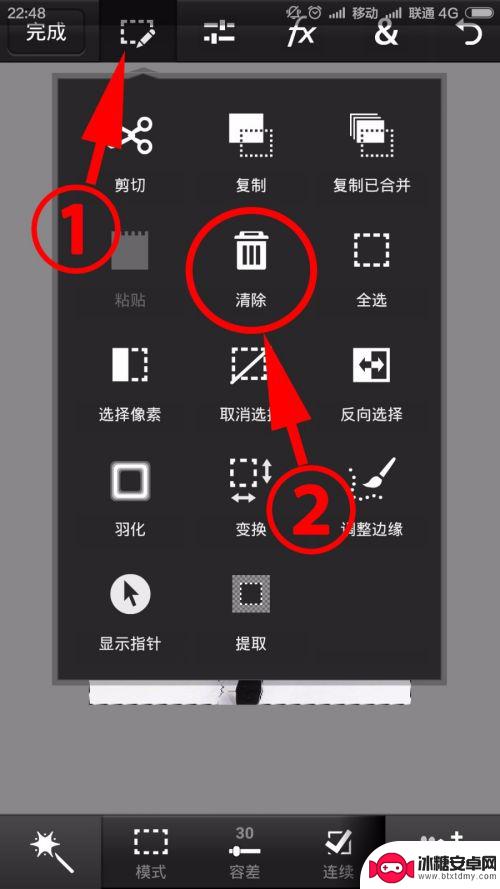
5.清除完白色背景后,只剩下模特了,这时点右下角,添加另一张素材作为新背景
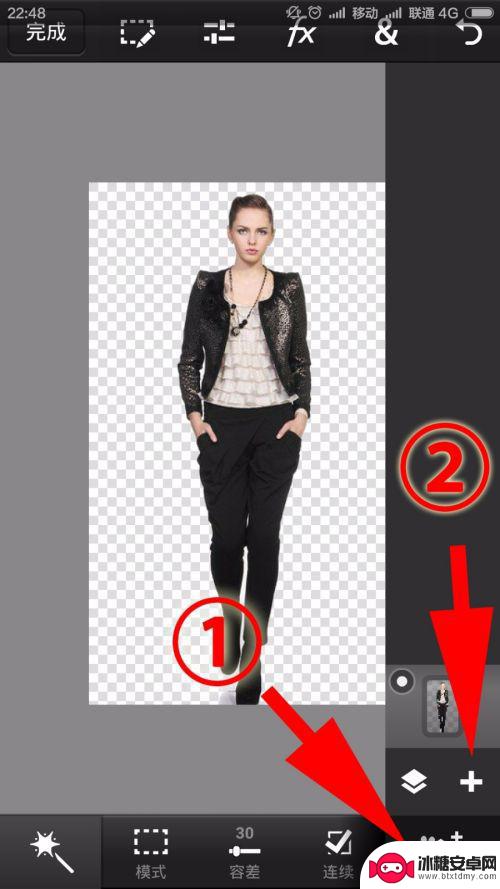
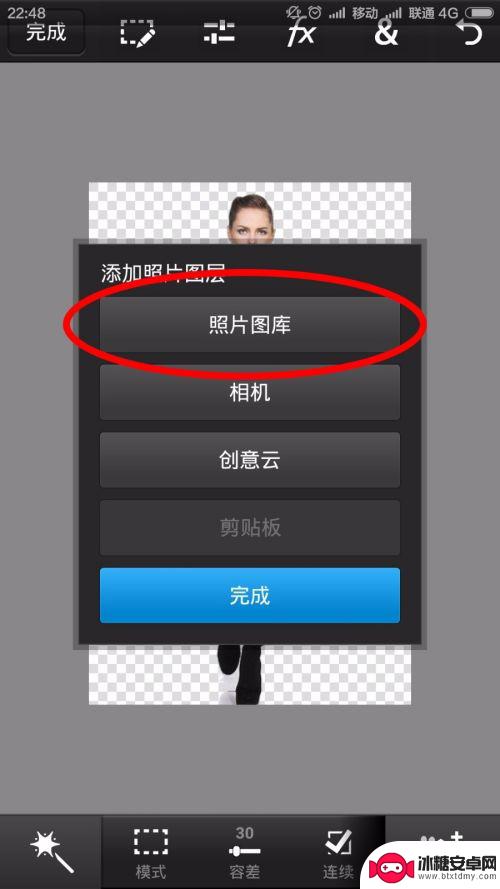
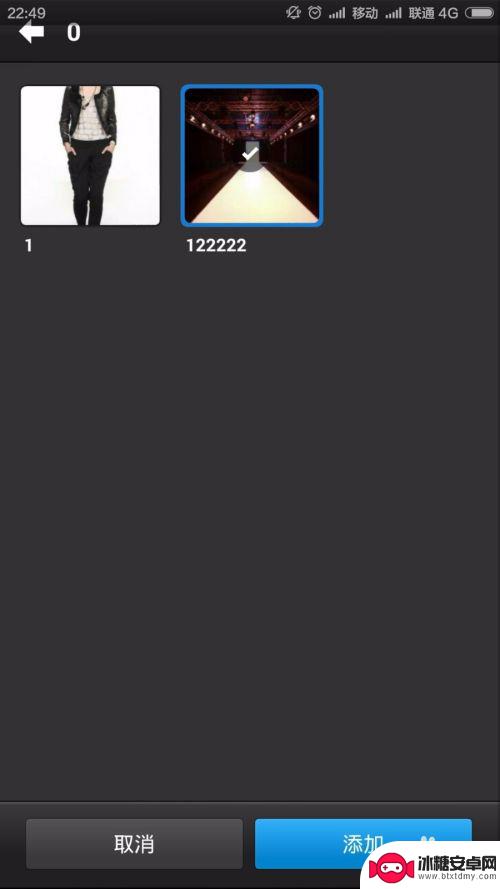
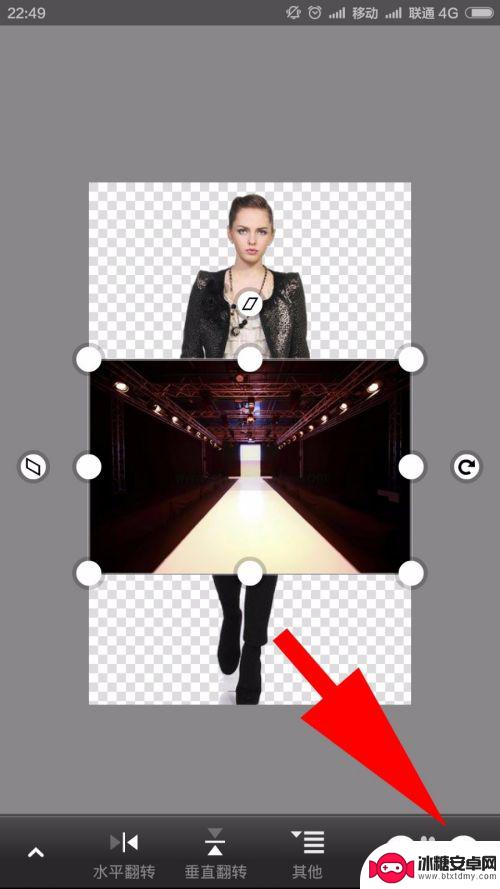
6.注意要在右侧的图层区内将模特图层和新的背景图层调换下位置,不然模特就被挡住了
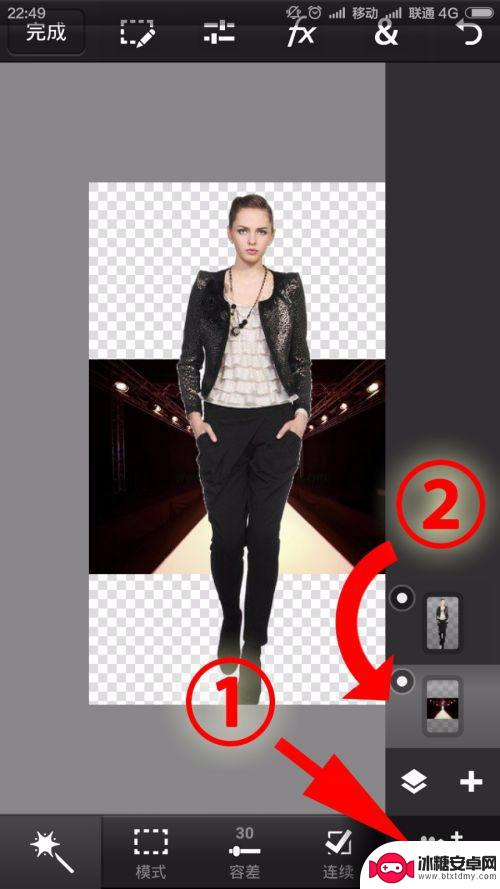
7.之后点右上角选择变换功能,通过调整图片上下两个白色的节点来控制整张背景图片的大小。大小合适后就可以保存图片了
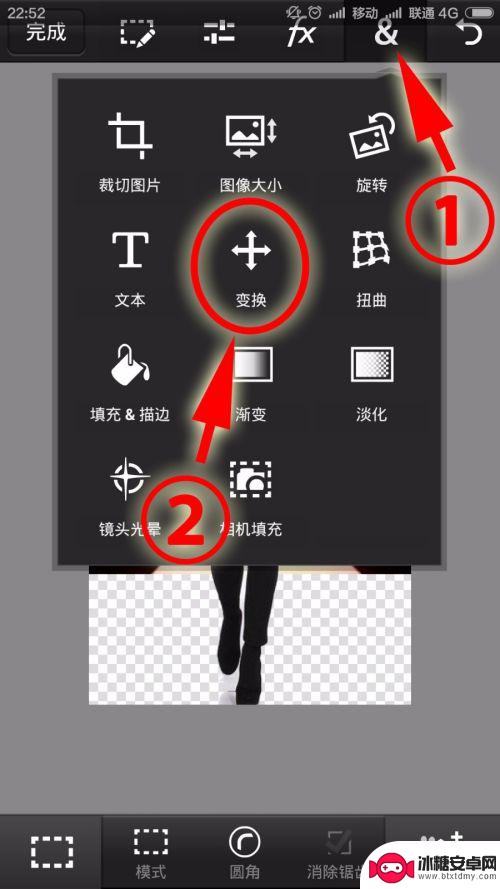

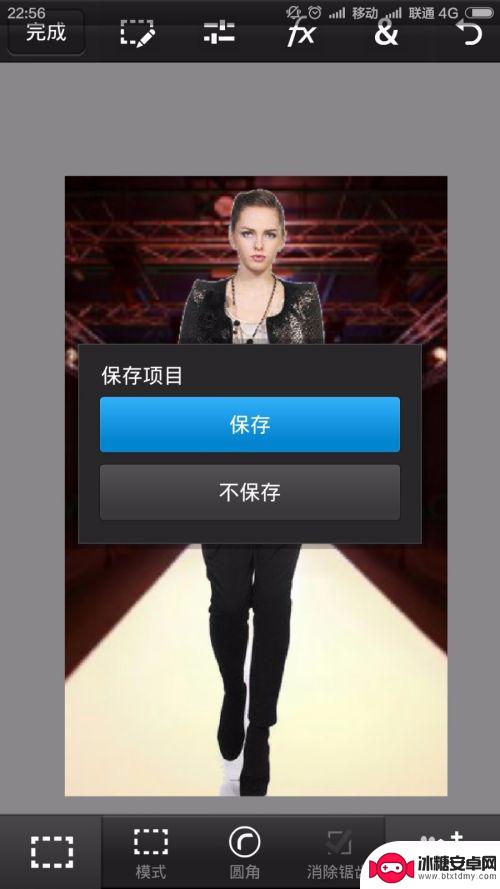
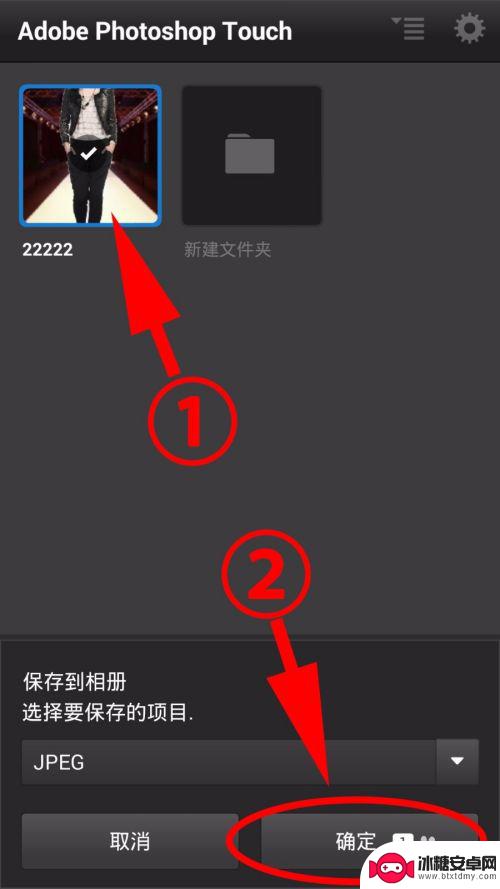
8.保存完图片后,在图示的位置就可以找到自己刚刚保存的图片了
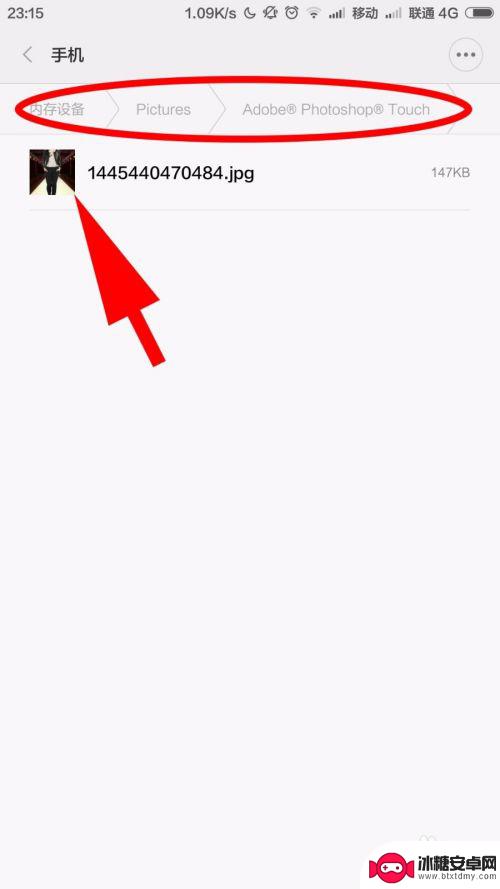
以上就是手机如何进行抠图的全部内容,如果还有不清楚的用户,可以参考小编的步骤进行操作,希望对大家有所帮助。












